Win10:Microsoft Edge删除历史记录,Cookie、缓存的技巧
每次使用计算机浏览器浏览网站时,浏览器都会对其进行缓存并存储图像,文字等信息。下次浏览本网站时,浏览器不必发送相同的文件。远程网站。
但有时,在网站更新后,浏览器可能会使用存储在计算机中的旧文件。因此,为了避免不必要的麻烦,清除历史记录,cookie和缓存将继续查看最新版本的网站。因此,如果您使用Microsoft Edge,则可以按照以下步骤将其删除。
在Microsoft Edge中删除历史记录,Cookie,缓存和数据的步骤
在Microsoft Edge中,删除网站浏览历史记录,网站cookie和缓存非常容易,可以通过两个步骤完成。
1.单击集线器>历史记录。您将进入历史记录窗口。在这里您可以找到网站浏览列表。
2.您可以选择其中一个日历,然后单击乘法符号以删除日历史。
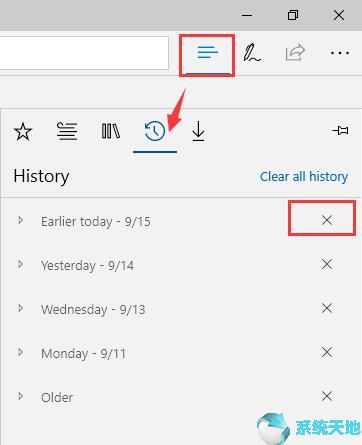
因此,如果要删除所有历史记录,请逐个删除所有乘法符号。默认情况下,它显示前4天的历史记录。而其他人则表现得更老。
这只是为了清理Edge网站浏览历史记录,如果要继续清理cookie,缓存和数据,请按照以下步骤操作。
3.单击清除所有历史记录。
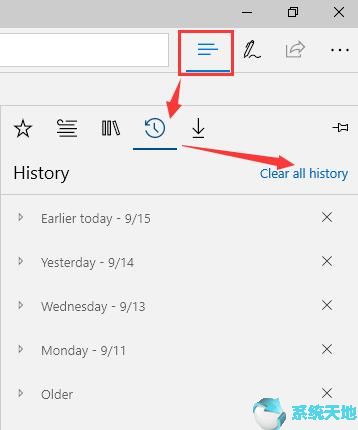
4.单击“ 清除”。这将清除所选的选项。默认情况下,会选择4个列表:浏览历史记录,Cookie和已保存的网站数据,缓存的数据和文件以及我已预留或最近关闭的标签。
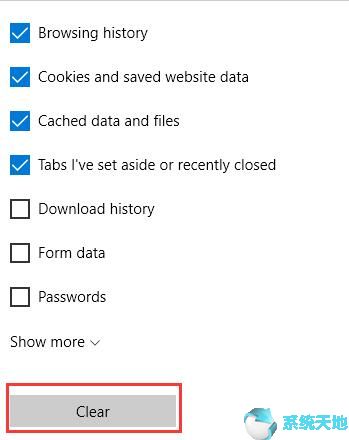
如果您不想手动清除历史记录,Cookie,缓存和下载历史记录,可以打开选项:关闭浏览器时始终清除此选项。
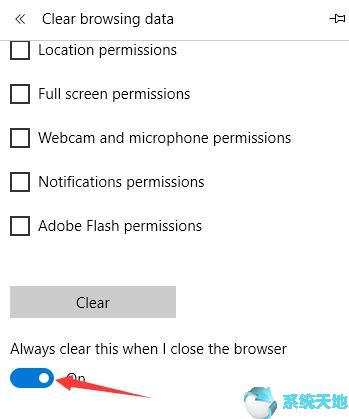
每次关闭Microsoft Edge时,此设置将自动清除所有历史记录。
在Microsoft Edge中,您可以通过单击“ 显示更多”来展开所有浏览Web数据来清除这些项目:
浏览记录
Cookie和保存的网站数据
缓存的数据和文件
标签我设置了一边或最近关闭
下载历史记录
表格数据
密码
媒体许可证
弹出例外
位置权限
全屏权限
网络摄像头和麦克风权限
通知权限
Adobe Flash权限
现在,如果要清除所有历史记录,权限和密码,可以选择Microsoft Edge中的所有选项。









